Registrieren mehrerer Ziele als Gruppe
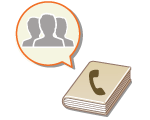 | Mehrere im Adressbuch registrierte Ziele (Speichern von Empfängern im Adressbuch) können zu einer Gruppe zusammengefasst werden. Mit dieser Funktion können Sie Dokumente senden und gleichzeitig Daten sichern, da unterschiedliche Zieltypen in derselben Gruppe registriert werden können. Sie können beispielsweise E-Mail-Adressen und Dateiserver-IP-Adressen in einer Gruppe registrieren und Faxnummern und I-Fax-Adressen in einer anderen. |
 |
Um eine Gruppe mit Zielen für den eigenen Gebrauch zu registrieren, müssen Sie sich beim Gerät anmelden. Anmelden beim Gerät Sie können neue Ziele nicht sofort in einer Gruppenadresse registrieren. Registrieren Sie Ziele zunächst im Adressbuch. Es können nur Ziele aus derselben Adressliste gruppiert werden. Ziele, die in unterschiedlichen Adresslisten registriert sind, können nicht gruppiert werden. Sie können bis zu 256 Ziele in einer Gruppenadresse registrieren. Da jeder Adresseintrag wie ein einzelner Eintrag behandelt wird, werden bei der Registrierung einer Faxnummer in einer Gruppenadresse die Faxnummer und der Gruppenadresseintrag als zwei separate Einträge gezählt. Sie können nicht nur Ziele wie E-Mail-Adressen, sondern auch eine Mailbox (temporärer Speicherplatz eines Geräts) in einer Gruppe registrieren (Durchführen von einfachen Bearbeitungen an Dateien). Wenn Sie beispielsweise eine Mailbox in einer Gruppe registrieren und ein gescanntes Dokument als Anhang an eine E-Mail senden, kann das Dokument im Gerät gespeichert und später angezeigt werden. |
1
Drücken Sie <Einstellungen Empf./Weiterl.>. Bildschirm <Startseite>
2
Drücken Sie <Empfänger speichern>.
3
Drücken Sie <Neue Empf. speichern>.
4
Drücken Sie <Gruppe>.
5
Drücken Sie <Name>  geben Sie den Gruppennamen ein, und drücken Sie <OK>.
geben Sie den Gruppennamen ein, und drücken Sie <OK>.
 geben Sie den Gruppennamen ein, und drücken Sie <OK>.
geben Sie den Gruppennamen ein, und drücken Sie <OK>.6
Wählen Sie die Adressliste.
 (Die auf dem Bildschirm angezeigten Elemente können sich je nach Modell und Optionen unterscheiden.) |
Sie können eine Gruppe mit den in der gewählten Adressliste registrierten Zielen erstellen. Wenn Sie beispielsweise <Adressliste 2> auswählen, können Sie kein Ziel, das in <Adressliste 1> registriert ist, zur Gruppe hinzufügen. Die erstellte Gruppe wird in der in diesem Schritt gewählten Adressliste registriert.
Wenn Sie eine Gruppe mit Zielen für den eigenen Gebrauch registrieren möchten, wählen Sie <Persönl. Adressliste> aus.
Wenn Sie Ziele in einer Gruppe registrieren möchten, die nur von einem Administrator bearbeitet werden kann, wählen Sie <Adressliste für Admin.> aus.

Wenn Sie <Persönl. Adressliste> auswählen, können Sie <In Mailbox speichern> nicht auswählen.
7
Wählen Sie die Ziele aus, die in die Gruppe aufgenommen werden sollen.
1 | Drücken Sie <Aus Adressbuch hinzufügen>. |
2 | Wählen Sie die in einer Gruppe zu registrierenden Ziele aus, und drücken Sie <OK>. 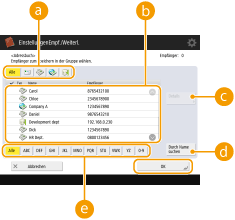  Zieltyp-Schaltfläche Zieltyp-SchaltflächeWählen Sie  (E-Mail), (E-Mail),  (Fax), (Fax),  (I-Fax) oder (I-Fax) oder  (Datei), um die in der Adressliste ( (Datei), um die in der Adressliste ( ) angezeigten Ziele zu filtern. Drücken Sie <Alle>, um alle registrierten Ziele anzuzeigen. ) angezeigten Ziele zu filtern. Drücken Sie <Alle>, um alle registrierten Ziele anzuzeigen. Ziel (Empfänger) Ziel (Empfänger)Ziele, die in der in Schritt 6 gewählten Adressliste registriert sind, werden angezeigt. Wählen Sie in dieser Liste die Ziele aus, die Sie in einer Gruppe registrieren möchten.  Wenn Ziele anhand von Zugangsnummern verwaltet werden, werden sie nur dann in der Liste angezeigt, wenn Sie die Zugangsnummer (Einschränken des Zugriffs auf im Adressbuch registrierte Empfänger) eingeben, nachdem Sie <Zugangs nummer> gedrückt haben.  <Details/Bearbeiten> <Details/Bearbeiten>Wählen Sie ein Ziel, und drücken Sie <Details/Bearbeiten>, wenn Sie die Einstellungen des Ziels prüfen möchten. Drücken Sie <OK>, um zum vorherigen Bildschirm zurückzukehren.  <Durch Name suchen> <Durch Name suchen>Geben Sie den Zielnamen ein. Drücken Sie erneut <Durch Name suchen>, um zum vorherigen Bildschirm zurückzukehren.  Schaltfläche für ersten Buchstaben Schaltfläche für ersten BuchstabenWählen Sie die alphanumerische Schaltfläche für das erste Zeichen des Zielnamens. Drücken Sie <Alle>, um alle registrierten Ziele anzuzeigen. |
 So registrieren Sie Mailboxen in Gruppen
So registrieren Sie Mailboxen in Gruppen
Ziele im Adressbuch und in der Mailbox können in derselben Gruppe registriert werden.
1 | Drücken Sie <In Mailbox speichern>. |
2 | Wählen Sie eine Mailbox aus, die Sie in einer Gruppe registrieren möchten, und drücken Sie <OK>. In einer Gruppe kann nur eine Mailbox registriert werden. |
8
Drücken Sie <OK>  <Schließen>.
<Schließen>.
 <Schließen>.
<Schließen>.
Wenn Ziele anhand von Zugangsnummern verwaltet werden, geben Sie eine Zugangsnummer (Einschränken des Zugriffs auf im Adressbuch registrierte Empfänger) ein, nachdem Sie in Schritt 8 auf <Weiter> gedrückt haben.
Wenn Sie versuchen, an einen Dateiserver zu senden, bei dem <Vor Senden bestätigen> auf <Ein> eingestellt ist, erscheint eine Anzeige, in der Sie aufgefordert werden, einen Benutzernamen und ein Passwort einzugeben. Geben Sie in diesem Fall das zuvor definierte Passwort ein. Wenn Sie einen Dateiserver in einer Gruppenadresse registrieren wollen, stellen Sie <Vor Senden bestätigen> auf <Aus> ein. Sie können jedoch nicht an eine Gruppenadresse senden, die einen Dateiserver enthält, bei dem <Vor Senden bestätigen> auf <Ein> eingestellt ist.